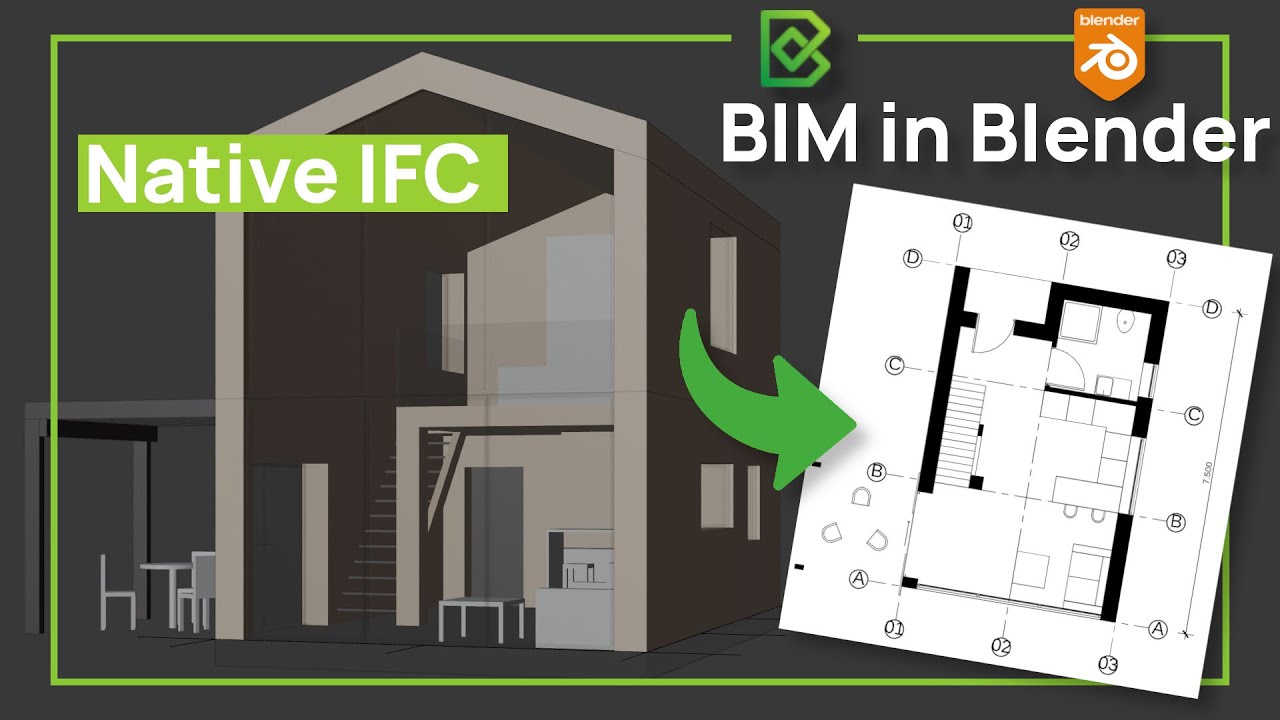1.0 Introduction : Au-delà du BIM gratuit
[!Success] Débat contradictoire
Quand on pense aux logiciels BIM, les mêmes mots viennent souvent à l’esprit : complexes, coûteux et propriétaires. L’industrie AEC s’est longtemps appuyée sur des écosystèmes logiciels fermés qui, bien que puissants, créent des silos de données et des barrières à l’entrée. C’est dans ce contexte qu’émergent des alternatives open-source, souvent perçues comme de simples copies gratuites des outils établis.
Pourtant, Bonsai (anciennement connu sous le nom de BlenderBIM) est bien plus qu’une alternative gratuite. Il s’agit d’un projet bâti sur une philosophie fondamentalement différente de la gestion de l’information dans la construction, qui défie directement les modèles économiques des éditeurs de logiciels propriétaires. Intégré à l’environnement de modélisation 3D Blender et propulsé par la bibliothèque open-source IfcOpenShell, Bonsai ne cherche pas à imiter les logiciels traditionnels, mais à repenser la manière dont nous interagissons avec les données BIM.
Cet article vous propose de découvrir cinq des aspects les plus surprenants et puissants de Bonsai. Cinq révélations qui démontrent pourquoi cet outil n’est pas seulement un choix viable, mais une véritable révolution pour l’avenir de l’openBIM.
2.0 Idée 1: L’IFC n’est pas une simple exportation, c’est le format natif
Dans la plupart des logiciels BIM traditionnels, le format IFC (Industry Foundation Classes) est traité comme une destination finale. On travaille dans un format propriétaire, puis on « exporte vers l’IFC » pour partager le modèle avec d’autres disciplines. Ce processus est souvent synonyme de perte de données, d’erreurs d’interprétation et de frustrations, transformant l’interopérabilité promise en un véritable parcours du combattant.
Bonsai renverse complètement ce paradigme avec le concept d’IFC natif. Ici, l’IFC n’est pas une option d’exportation, mais le format de travail principal et direct. Dès que vous créez un mur, une dalle ou une fenêtre dans Bonsai, vous éditez directement un fichier .ifc. Il n’y a aucune étape de conversion. Chaque workflow traditionnel crée une « copie numérique avec des erreurs de traduction », alors que Bonsai garantit que vous travaillez toujours avec le « document maître original ».
Ce changement philosophique est un véritable tour de force pour l’openBIM. Il replace la souveraineté des données et la confiance au cœur du processus. En éliminant l’étape d’exportation, Bonsai garantit une fidélité totale des données et signifie que c’est l’utilisateur, et non l’éditeur de logiciel, qui contrôle véritablement ses informations dans un format transparent et standardisé.
3.0 Idée 2: Il se transforme en un véritable modeleur solide
Les vétérans de Blender savent que son cœur historique est la modélisation polygonale (mesh-based), parfaite pour l’animation et les effets visuels, mais souvent moins intuitive pour l’architecture. Bonsai a radicalement changé la donne en intégrant de véritables capacités de modélisation solide.
Grâce à des fonctionnalités comme l’ajout direct d’éléments IFC (« Direct IFC element adding ») et un nouveau mode d’édition d’items, les utilisateurs peuvent désormais créer des géométries à l’aide d’extrusions et d’opérations booléennes complexes (unions, intersections, soustractions), avec la possibilité d’inspecter la hiérarchie complète des opérations. Ce développement est si fondamental qu’il a été décrit en ces termes dans les notes de la version 0.8.1, soulignant sa similarité avec des plateformes bien connues :
« This completely transforms Blender from a pure-mesh-only editing tool with only rudimentary non-mesh modeling, into a fledgling truly native solid modeler similar to the modeling paradigm in software like FreeCAD (and Revit®, ArchiCAD, Tekla, etc). »
Pour les architectes et ingénieurs habitués aux outils de CAO et de BIM traditionnels, cette évolution est majeure. Elle rend Bonsai non seulement plus accessible, mais aussi beaucoup plus puissant pour la création de géométries architecturales précises et intelligentes.
4.0 Idée 3: Vos données sont une base de données interrogeable, pas une boîte noire
Un modèle BIM ne prend sa pleine valeur que par l’information qu’il contient. Bonsai libère enfin la puissance du « I » de BIM en transformant chaque fichier IFC en une base de données entièrement accessible et interrogeable directement depuis son interface, plutôt qu’en une « boîte noire » graphique.
Prenons un exemple concret : la création d’un tableau de portes détaillé. Grâce à l’outil de tableur intégré, un utilisateur peut construire une requête précise pour extraire exactement les informations dont il a besoin. Le processus est d’une puissance redoutable :
- Filtrer par classe : Vous pouvez commencer par cibler uniquement les objets de la classe
IFC Door. - Extraire des propriétés spécifiques : Vous voulez la résistance au feu ? Il suffit d’interroger la propriété
Pset_DoorCommon.FireRating. - Grouper et compter : L’outil permet de regrouper les portes par type (par exemple, « D01 », « D02 ») et de compter automatiquement le nombre d’occurrences. Il suffit d’ajouter
.countà la fin d’une requête (par exemple,"IFC Door Information"."Type Mark".count) pour obtenir un décompte agrégé.
Cette approche donne aux utilisateurs le pouvoir de créer des nomenclatures, des rapports et des analyses de données personnalisés sans jamais quitter leur environnement de modélisation. Vos données vous appartiennent, et Bonsai vous donne les clés pour y accéder librement.
5.0 Idée 4: Il faut parfois « désapprendre » Blender pour l’utiliser
L’un des aspects les plus contre-intuitifs mais aussi les plus révélateurs de Bonsai est qu’il possède sa propre logique d’interface, qui supplante parfois les habitudes des utilisateurs de Blender. Le secret est de comprendre que l’on navigue entre deux paradigmes coexistants : l’interface utilisateur de Blender et l’interface utilisateur de Bonsai.
Un exemple parfait illustre ce point : l’ajout de propriétés personnalisées à l’entité IFC Project. Un utilisateur novice pourrait instinctivement cliquer sur la collection « IFC Project » dans l’Outliner standard de Blender. Cependant, cette action ne sélectionne rien, car l’Outliner gère des collections de scènes selon les règles de Blender, pas des classes IFC abstraites.
La « méthode Bonsai » est différente. Il faut utiliser le panneau dédié « Spatial Manager » de l’interface Bonsai, sélectionner la ligne IFC Project, puis cliquer sur le bouton « select container ». Cette action charge alors toutes les propriétés de l’entité IFC Project dans le panneau d’information. Cet exemple démontre que Bonsai n’est pas un simple placage sur Blender, mais un environnement de travail complet avec sa propre logique, conçue spécifiquement pour la manipulation de données IFC.
6.0 Idée 5: Il voyage dans le temps entre les versions d’IFC
L’interopérabilité dans l’industrie AEC est un goulot d’étranglement critique et coûteux, souvent compliqué par la coexistence de différentes versions du schéma IFC. Un partenaire travaille en IFC 2x3, tandis qu’un autre exige des fichiers en IFC 4.0. Gérer ces conversions peut être une source de maux de tête.
Bonsai offre une solution à ce problème qui s’apparente à un véritable traducteur universel pour le BIM. Il est capable de convertir des fichiers IFC d’une version de schéma à une autre, agissant comme un pont entre les générations de projets. Vous avez un ancien fichier en IFC 2x3 ? Lorsque vous l’ouvrez, un simple bouton « Upgrade » vous propose de le convertir automatiquement en IFC 4.0. Le processus inverse est également possible : via une « recette » de patch nommée « Migrate », vous pouvez rétrograder un fichier IFC 4.0 en IFC 2x3.
Il est important de noter que la rétrogradation est un processus moins fiable que la mise à niveau et peut entraîner une perte de données, notamment pour les concepts qui n’existaient pas dans les anciennes versions du schéma. Néanmoins, cette capacité à « voyager dans le temps » entre les versions d’IFC est un outil pragmatique et extrêmement précieux pour résoudre les défis d’interopérabilité concrets du quotidien.
7.0 Une nouvelle philosophie pour le BIM
Ces cinq révélations ne sont qu’un aperçu de ce qui rend Bonsai si différent. Plus qu’un simple logiciel de modélisation, il incarne une philosophie où les données sont ouvertes, accessibles et natives, ce qui libère les équipes des verrous propriétaires et favorise une innovation sans précédent. Il prouve que l’openBIM n’est pas une contrainte, mais une opportunité pour construire des flux de travail plus flexibles, plus transparents et, en fin de compte, plus puissants.
Bonsai remet en question le statu quo et montre qu’une autre vision du BIM est possible : une vision où les standards ouverts ne sont pas une réflexion après coup, mais le fondement même du processus de conception et de construction.